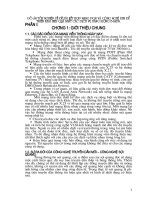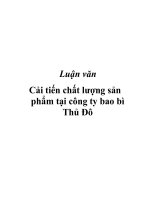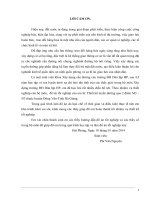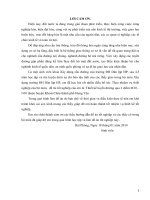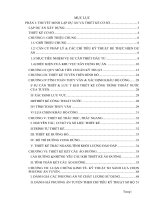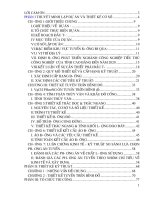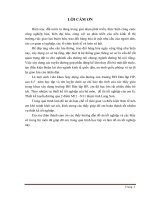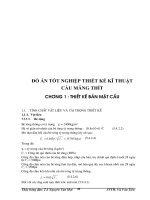Đồ án tốt nghiệp cài đặt windows 7 qua mạng
Bạn đang xem bản rút gọn của tài liệu. Xem và tải ngay bản đầy đủ của tài liệu tại đây (4.84 MB, 101 trang )
ĐỒ ÁN TỐT NGHIỆP
CÀI ĐẶT WINDOWS 7 VÀ PHẦN MỀM ỨNG DỤNG CHO 200
MÁY TRÊN MÁY CHỦ WINDOWS SERVER 2008
GVHD: Trần Đồng Dũng
o SVTH: Võ Đăng Châu
Lê Anh Phước
Trương Minh Hoài
Trần Quốc Duy
Thành phồ Hồ Chí Minh, tháng 12 năm 2015
MỤC LỤC
MỤC LỤC ........................................................................................................................... 1
LỜI CẢM ƠN ...................................................................................................................... 3
NHẬN XÉT CỦA GIÁO VIÊN .......................................................................................... 4
Ý NGHĨA. ..................................................................................................................... 6
I.
II. YÊU CẦU HỆ THỐNG. .............................................................................................. 6
III.
DỰNG DOMAIN CONTROLLER. ......................................................................... 7
3.1.
Thiết lập địa chỉ IP. .............................................................................................. 7
3.2.
Chứng thực tên miền. ........................................................................................... 7
3.3.
Tạo Domain. .......................................................................................................... 8
3.4.
Xác nhận lại DNS.. ............................................................................................. 13
CÀI ĐẶT DỊCH VỤ DHCP. ............................................................................... 14
IV.
V. KIỂM TRA CÁC DỊCH VỤ. ..................................................................................... 23
5.1. Dịch vụ DHCP. ..................................................................................................... 23
5.2. Dịch vụ DNS. .......................................................................................................... 25
5.3. System. ........................................................................................................................ 26
5.4. Source cài Windows 7. ......................................................................................... 26
VI.
QUI TRÌNH THỰC HIỆN. ................................................................................... 27
6.1.
Tự động cài đặt 1 phiên bản Windows 7 Enterprise SP1 (32 bit) duy nhất. .... 27
6.1.1 Cài WDS. ........................................................................................................... 27
6.1.3. Add file ảnh. ..................................................................................................... 35
6.1.4. Add file boot. ................................................................................................... 40
6.1.5. Tạo file kịch bản. ............................................................................................. 42
6.1.6. Cài đặt Windows 7 từ máy Client. .................................................................. 50
6.2. Tạo các phiên bản Windows 7 Standard, Professional, Enterprise… 32 bit
hoặc 64 bit (khi cài có sự lựa chọn hoặc cấu hình máy). ........................................... 52
6.2.1.
Add file ảnh. ................................................................................................. 52
1
6.2.2.
Add file boot. ................................................................................................. 56
6.2.3. Tạo file kịch bản. ............................................................................................ 58
6.2.4. Cài đặt Windows 7 từ máy Client. .................................................................. 64
6.3. Tạo phiên bản Windows 7 tích hợp phần mềm và driver bằng phần mềm
Microsoft Deployment Toolkit 2010. ............................................................................ 65
6.3.1.
Ý nghĩa. ......................................................................................................... 65
6.3.2.
Phần mềm cài đặt. ........................................................................................ 66
6.3.3.
Thực hiện ...................................................................................................... 66
6.3.3.1.
Cấu hình Microsoft Deployment Toolkit 2010. .................................... 66
6.3.3.2.
Cấu hình Windows Deployment Services. ............................................ 90
6.3.3.3.
Tiến hành cài đặt trên máy Client. ....................................................... 93
KẾT LUẬN...................................................................................................................... 100
2
LỜI CẢM ƠN
Chúng em xin chân thành cảm ơn quí thầy cô đã giúp đỡ chúng em thực hiện đề tài
này. Đặc biệt thầy Trần Đồng Dũng đã tận tình giúp đỡ, chỉ bảo chúng em. Trong
quá trình làm đề tài có gặp nhiều khó khăn cũng nhờ thầy động viên, giúp đỡ .
Chúng em xin trân trọng cảm ơn những tình cảm quí báu mà các thầy cô Trường
cao đẳng nghề ISPACE đã truyền đạt cho chúng em, những kinh nghiệm, kỹ thuật
trong quá trình học tập cũng như cách thức xây dựng đề tài này.
Nhân đây cũng xin gửi lời cảm ơn đến cộng đồng IT trên các diễn đàn cũng như
các website liên quan đã tận tình giúp đỡ.
Tuy nhiên, do thời gian có hạn nên chúng em không thể phát huy hết những ý
tưởng. Trong quá trình làm đề tài, không thể tránh khỏi những sai xót, mong nhận
được sự đóng góp và cảm thông của quí thầy cô và các bạn.
Cao Đẳng Nghề ISPACE TPHCM, ngày 29tháng 12năm 2015
3
NHẬN XÉT CỦA GIÁO VIÊN
....................................................................................................................................
....................................................................................................................................
....................................................................................................................................
....................................................................................................................................
....................................................................................................................................
....................................................................................................................................
....................................................................................................................................
....................................................................................................................................
....................................................................................................................................
....................................................................................................................................
....................................................................................................................................
....................................................................................................................................
....................................................................................................................................
....................................................................................................................................
....................................................................................................................................
....................................................................................................................................
....................................................................................................................................
....................................................................................................................................
....................................................................................................................................
....................................................................................................................................
....................................................................................................................................
....................................................................................................................................
....................................................................................................................................
....................................................................................................................................
4
....................................................................................................................................
....................................................................................................................................
....................................................................................................................................
....................................................................................................................................
....................................................................................................................................
....................................................................................................................................
....................................................................................................................................
....................................................................................................................................
....................................................................................................................................
....................................................................................................................................
....................................................................................................................................
....................................................................................................................................
....................................................................................................................................
....................................................................................................................................
....................................................................................................................................
....................................................................................................................................
....................................................................................................................................
....................................................................................................................................
....................................................................................................................................
....................................................................................................................................
....................................................................................................................................
....................................................................................................................................
....................................................................................................................................
5
NỘI DUNG
I.
Ý NGHĨA.
Windows Deployment Services (WDS): là dịch vụ tích hợp trong Windows
Server 2008 cho phép cài đặt hệ điều hành từ xa cho các máy Client thông
qua môi trường mạng.
WDS cho phép cài đặt từ xa thông qua Image lấy từ DVD cài đặt Windows
Vista/7 và Windows Server 2008 (cho phép lựa chọn phiên bản khi cài).
Phiên bản nâng cấp hỗ trợ cài Windows XP/2k3.
WDS còn hỗ trợ tạo Image từ các máy tính đã cài đặt sẵn Windows và đầy
đủ các Application sau đó Deploy đến các máy tính khác cùng hoặc khác
cấu hình.
II.
YÊU CẦU HỆ THỐNG.
+ Một máy Sever sử dụng Windows Sever 2008, lên Domain Controller và có
sẵn các dịch vụ:
- DNS _ Domain Name System.
- DHCP_Dynamic Host Configuration Protocol (có thể không tích hợp)
nhưng hệ thống phải có DHCP.
- Máy DC Sever cài dịch vụ WDS.
- File ảnh copy từ đĩa DVD Windows 7 , copy phân vùng NTFS, có thể có
2,3 file ảnh (2k8).
+ Một máy tính chưa cài HĐH có khả năng Boot tử Card mạng để kiểm tra.
6
III. DỰNG DOMAIN CONTROLLER.
3.1. Thiết lập địa chỉ IP.
Mở network connection
click chuột phải lên card mạng chọn
propertive.
- Điền IP như sau :
3.2.
Chứng thực tên miền.
- Click chuột phải lên My Computer chọn propertive change setting
7
change
More: điền tên miền: vietcombankgv.local
3.3. Tạo Domain.
- Vào Star Run và gõ lệnh DCPROMO:
8
- Xuất hiện màn hình Active Domain, nhấn next để tiếp tục
- Tích vào create a new domain in a new forest.
- Điền tên miền vừa chứng thực ở bước 2:
9
- Chọn phiên bản mới nhất.
10
- Tự động cài đặt DNS.
- Nhấn next để tiếp tục
11
- Đặt password cho user Administrator.
- Quá trình cài đặt đang diễn ra.
12
- Nhấn finish để hoàn tất quá trình cài đặt
3.4.
Xác nhận lại DNS.
- Network connection , click chuột phải lên card mạng chọn propertive
- Sau đó chỉnh lại DNS Sever 172.16.100.1 là xong.
13
IV. CÀI ĐẶT DỊCH VỤ DHCP.
- Chuột phải lên Computer chọn manage. Chuột phải Role chọn Add Role
- Tích vào DHCP và nhấn next
14
- Màn hình dịch vụ DHCP xuất hiện nhấn next để tiếp tục
- Nếu mấy tính có 2 hoặc 3 card mạng ta bỏ dấu check hai card kia đi chỉ
lấy card mạng lan nội bộ
15
- Next để đi tiếp
- Next
16
- Next
- Disible DHCP V6 và next
17
- Next
- Install
18
- Quá trình cài đặt đang diễn ra
- Cài đặt thành công , close để kết thúc
19
- TẠO SCOPE: Vào Star, Administrative Tool, chon DHCP. Chuột phải
lên ipv4 chọn new scope…
- Xuất hiện bảng new scope winzad next để tiếp tục, tại đây điền tên cho
scope là vietcombankgv.
20
- Nhập địa chỉ IP bắt đầu cấp và kết thúc
- Next
21
- No, I will configure
- Finish
22
V.
KIỂM TRA CÁC DỊCH VỤ.
5.1. Dịch vụ DHCP.
23
24